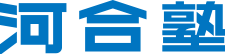出願内容の登録
出願内容の登録
2025年9月16日(火)~10月3日(金)17:00まで
- 用意するもの・事前に決めておくこと
-
- ○ 顔写真データ(パソコン・スマートフォン等に保存しておく)
- ○ 登録教科数(地歴公民と理科は科目数も)
- ○ 成績閲覧希望の有無
- ○ 検定料等の支払い方法
出願サイトのマイページにログインすると、ユーザIDでもあるメールアドレスに「ログイン認証コード」が送られてきます。 認証コード(6桁数字)を入力してログインします。
CHECK!
- パスワードを5回連続で誤るとアカウントがロックされます。ロックは15分ほどで解除されます。
メールアドレスやパスワードを忘れた場合は、出願サイトトップページの「パスワードを忘れた方はこちら」「メールアドレスを忘れた方はこちら」から確認・再設定します。
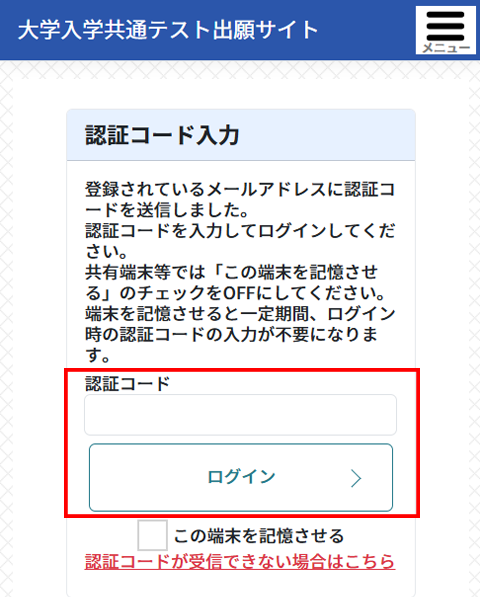
CHECK!
- パスワードを5回連続で誤るとアカウントがロックされます。ロックは15分ほどで解除されます。
メールアドレスやパスワードを忘れた場合は、出願サイトトップページの「パスワードを忘れた方はこちら」「メールアドレスを忘れた方はこちら」から確認・再設定します。
トップページの「出願」を選択します。「留意事項」の内容を確認し、2カ所にチェックを入れ、「次へ」を選択します。
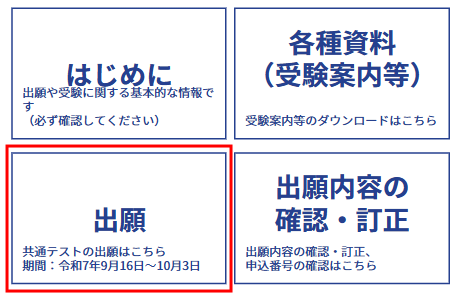
志願者情報を入力します。氏名、生年月日、メールアドレス、電話番号はマイページ作成時の登録内容が自動で入っていま す。誤りがないか、再度確認しましょう。
顔写真をアップロードします。「画像をアップロードする」を選択し、アップロード画面に遷移します。
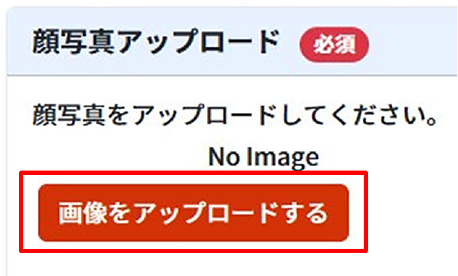
「ファイルを選択」を押し、保存しておいた顔写真ファイルを選択します。「左回転」「右回転」「縮小」「拡大」ボタンで写真の大きさを調整します。
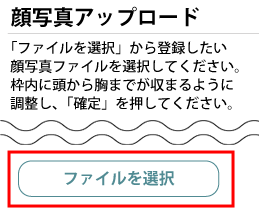

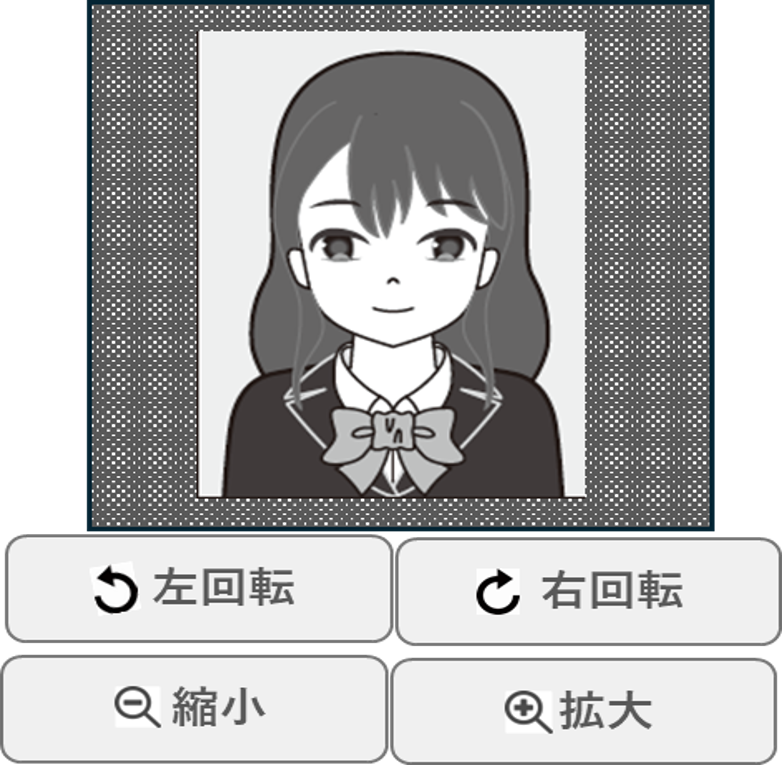
調整が完了したら「確定」を押し、チェックリストにチェックを入れて「登録」を押します。
CHECK!
- 受付できる顔写真データについて(詳細は受験案内 p.37)
-
- 2025年7月1日以降に撮影したもの
- 上半身・無帽・無背景である
- カラー・白黒は問わない
- 試験中に眼鏡をかける者は眼鏡で撮影
- スマートフォン、デジタルカメラ等で撮影した写真も可
- アプリ等で加工・修正を施したものは使用不可
- データサイズは5MB以内
- 形式は「.jpg」「.jpeg」「.jpe」「.png」「.heic」「.heif」のいずれか
「現住所」「電話番号」を入力します。現在、居住している住所を入力します。住所は郵便番号から検索できます。
出願資格が高等学校等の卒業見込者(高等学校の通信制課程の卒業見込者を除く)以外に該当する受験生は、登録された現住所により試験場が指定されます。
「出願資格」を入力します。
高等学校等の卒業見込者・卒業者は、「高等学校等検索」へ進みます。 ⇒ ![]() へ。
へ。
高等学校等の卒業見込者・卒業者ではない人は、「その他出願資格検索」へ進みます。 ⇒ ![]() へ。
へ。
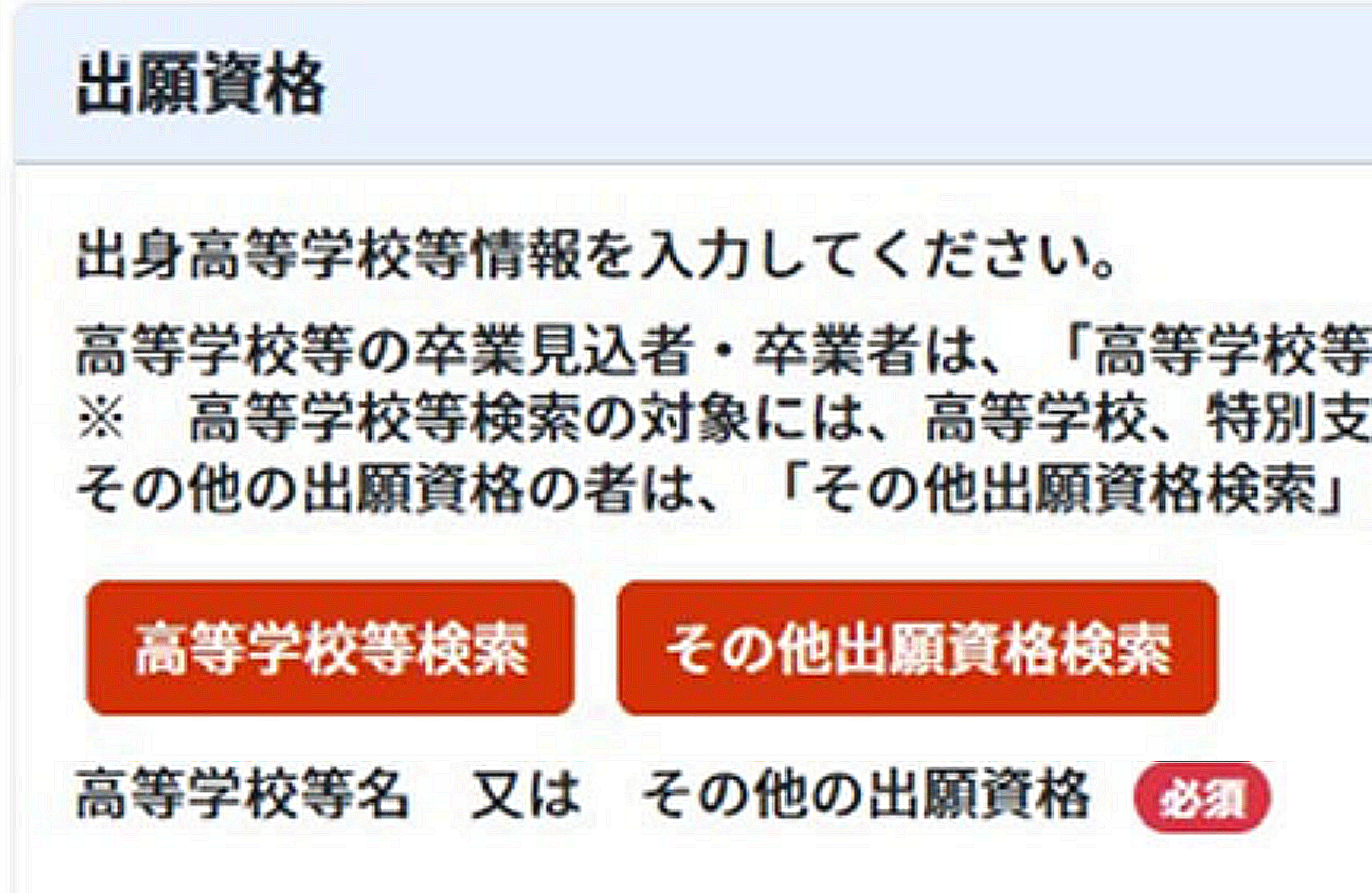
高等学校等検索画面では、「都道府県名」「設置区分」「高校種別」「高等学校等名」を指定して検索し、表示された高等学校等一覧から自分の学校を選択します。 ⇒ ![]() へ
へ
※高等学校等の一覧は「受験案内」p.63~p.79に掲載されています。
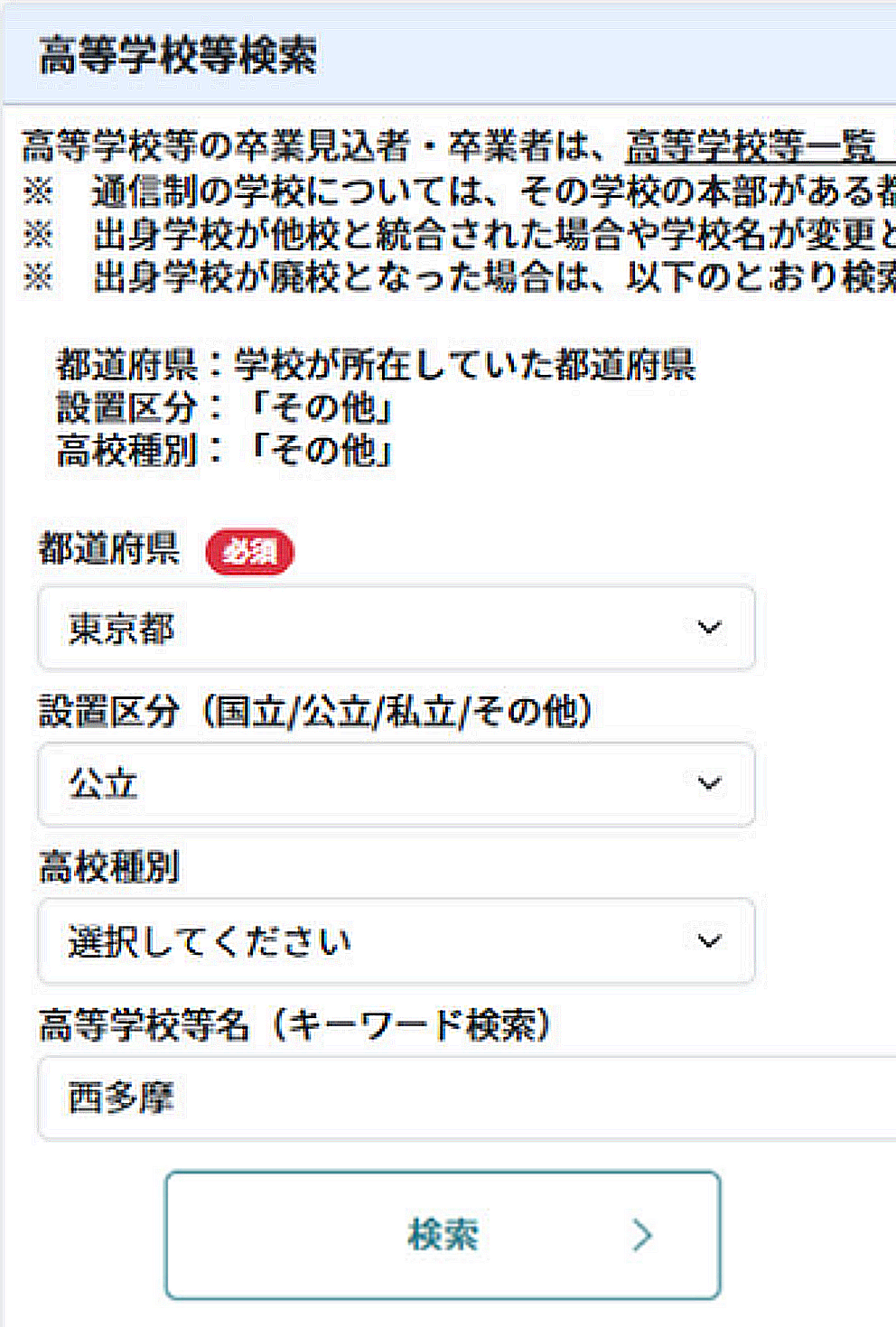

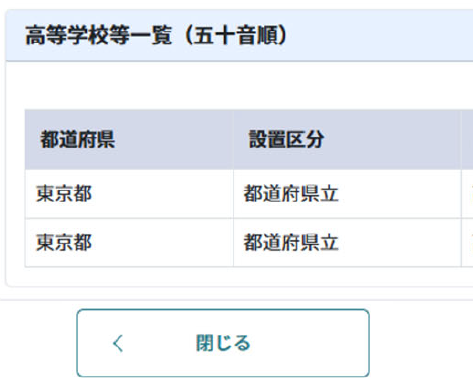
その他出願資格検索画面では、一覧から該当する出願資格を選択します。 ⇒ ![]() へ
へ
※各出願資格の説明は「受験案内」p.80に掲載されています。
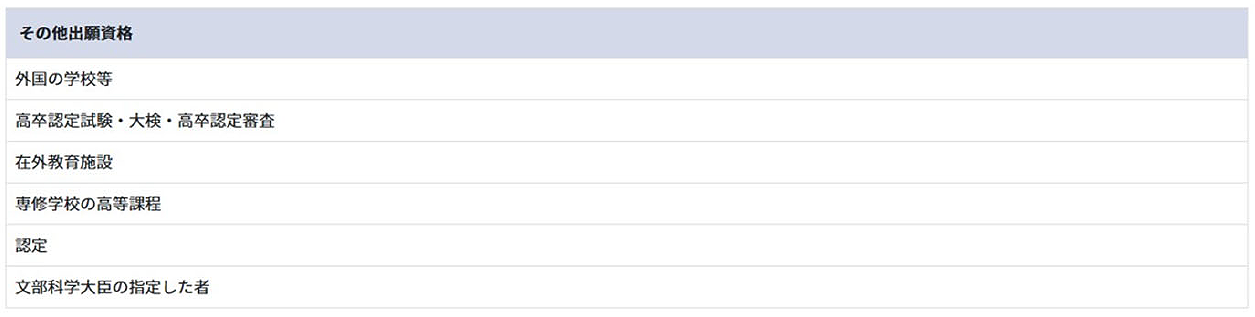
CHECK!
- 本人以外の写真を登録または本人以外の情報を登録するなど、故意に虚偽の内容を登録した場合、不正行為となり共通テストは受験できなくなります。試験日以後に判明した場合は、すべての教科・科目の成績が無効となります。
卒業見込者、卒業者いずれかのボタンを選択します。卒業見込者 ⇒ ![]() へ 卒業者 ⇒
へ 卒業者 ⇒ ![]() へ。
へ。
「卒業見込者」を選択し、クラス名を入力します。学校から指示があった場合は、その指示に従って入力しましょう。在学する学校への出願情報の提供について「同意する」「同意しない」いずれかを選択します。
- クラス名等
- 入力は任意で、最大文字数10文字まで入ります(全角半角は問わない)。
- 出願情報の提供
- 同意した場合、在学学校へ出願登録内容、検定料支払い状況、不備状態などのほか、受験票発行後は受験番号、試験場といった情報が提供されます。成績情報は提供されません。
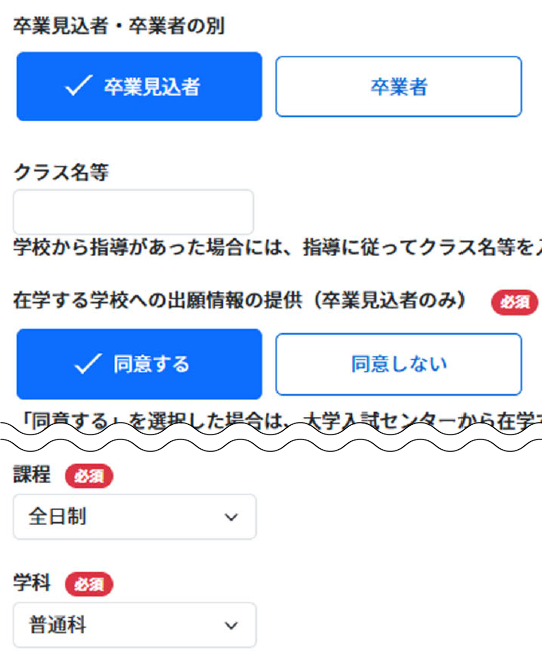
「卒業者」を選択し、卒業年を入力、課程、学科を選択します。
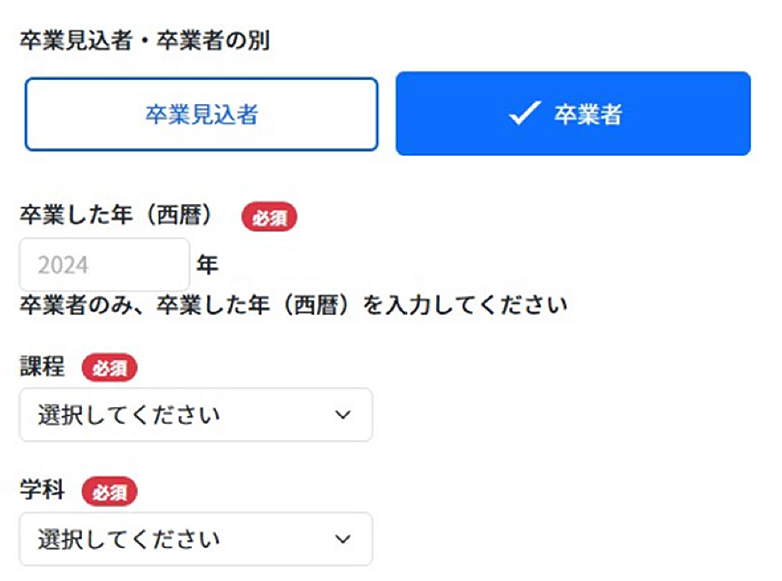
「その他出願資格」を選択した場合、「課程」「学科」には自動で「高専・高認等」が表示されています。
CHECK!
- 「イヤホン不適合措置」「受験上の配慮」を希望する場合は、事前に申請が必要です。申請の方法は「受験案内」に記載されています。
・「イヤホン不適合措置」p.27
・「障害等のある方への受験上の配慮」p.18 ~ p.20
志願者情報の入力が終了したら、「次へ」を押します。「ご確認ください」のメッセージが出るので、間違いなければ「OK」を押します。続いて「志願者情報の確認」を行います。入力内容に問題なければ「次へ」を押します。
受験教科を登録します。入力したら「次へ」を押して内容を確認します。問題がなければさらに「次へ」を押すと、ここまで入力した内容が一時保存されます。卒業見込者で在学学校へ「出願情報の提供に同意する」を選択していると、登録内容が在学学校に提供されます。
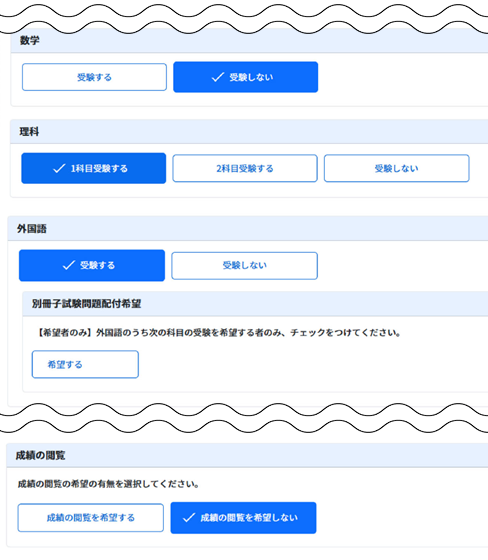
- 国語、数学、外国語、情報
- 「受験する」「受験しない」のどちらかを選択します。
- 地理歴史,公民、理科
- 「1科目受験する」「2科目受験する」「受験しない」の3つから選択します。
CHECK!
- 地理歴史,公民、理科で「2科目受験する」と登録し、当日1科目だけ受験することはできません。数学は1科目受験でも2科目受験でも「受験する」で登録します。
- 別冊子試験問題配付希望
- 外国語で英語以外の言語の受験を希望する場合は、別冊子試験問題配付を「希望する」にチェックします。
- 成績の閲覧
- 成績閲覧を「希望する」「希望しない」を選択します。 成績が閲覧できるのは4月以降です。
- 2026年度共通テスト出願ガイド
-
- 1.マイページの作成
- 2.出願内容の登録
- 3.検定料等の支払い
- 4.出願後に確認すること